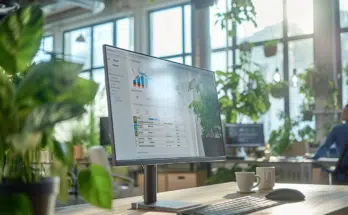Les utilisateurs d’ordinateurs portables professionnels ou à domicile ont généralement une vraie souris à côté de la machine pour un meilleur contrôle et moins de fatigue de l’index. Toutefois, si vous utilisez une souris externe, connectée sans fil ou via un câble USB, et lorsque vous entrez dans le clavier de l’ordinateur portable, le poignet glisse sur le pavé tactile et déplace le pointeur de la souris autour de l’écran. Pas pratique, pas agréable et peut-être même ennuyeux. Si les ordinateurs portables offrent généralement un bouton de fonction (activé par Fn) pour désactiver le pavé tactile, le processus doit être restauré à tout moment si vous souhaitez utiliser (ou ne voulez pas) utiliser ce pavé tactile. Mais Microsoft a pensé à vous : il existe une option pour éteindre automatiquement le pavé tactile lorsque vous branchez une souris USB ou Bluetooth , que ce soit filaire ou Windows 10 détecte sans fil que le périphérique USB connecté est une souris, et désactive le carré tactile par lui-même. Lorsque la souris (ou le dongle USB du Mulot) est débranché, le pavé tactile est automatiquement réactivé. Un simple tutoriel en quelques clics et fonctionne également avec des souris Bluetooth.
A découvrir également : Cloud : comment éviter de perdre ses données ?
Désactiver le pavé tactile/trackpad lors de la connexion d’une souris
1. Ouvrez le menu Démarrer et cliquez sur l’icône d’engrenage pour ouvrir les paramètres :
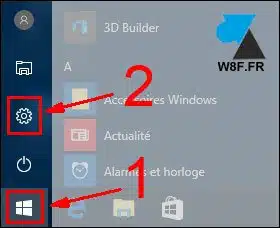
A découvrir également : Nantes : un marché en pleine ébullition pour le recrutement IT et digital
2. Cliquez sur « Appareils » :

3. Allez dans « Touchpad » dans le menu de gauche :
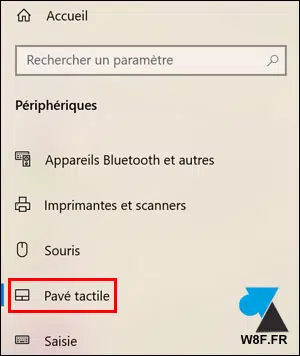
4. Décochez la ligne « Préserver le pavé tactile lorsqu’une souris est connectée » :
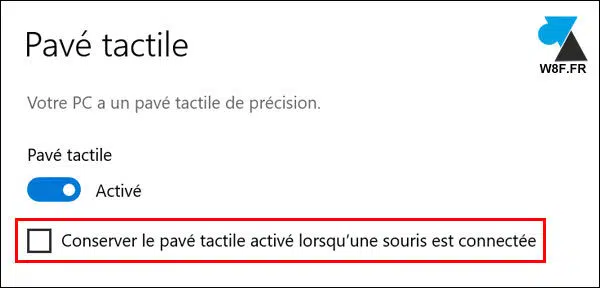
5. La modification est considérée immédiatement et ne nécessite pas de validation ou de redémarrage de l’ordinateur. Le test peut être effectué immédiatement en connectant une souris à l’un des ports USB du PCLapTop connecter ou tirer.